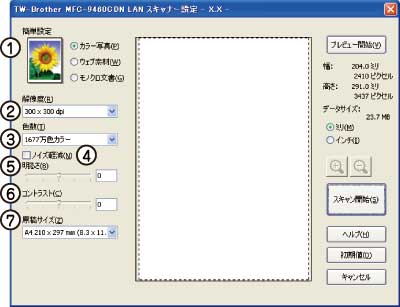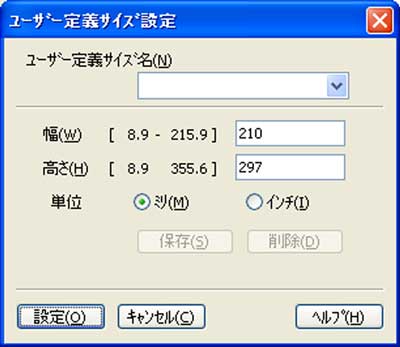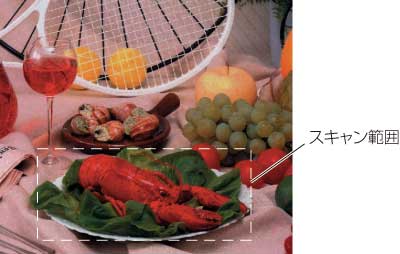TWAIN�h���C�o�[���g���ăX�L��������
�{���i�̃h���C�o�[��TWAIN�ɑΉ����Ă���ATWAIN�Ή��̃A�v���P�[�V�����i�uPresto! PageManager�v��uAdobe® Photoshop®�v�Ȃǁj�ŁA���e���X�L�����ł��܂��B�����ł́A�uPresto! PageManager�v�ŃX�L��������ꍇ�ɂ��Đ������܂��BTWAIN�Ή��̑��̃A�v���P�[�V��������X�L��������Ƃ����A�菇�͓��l�ł��B

���炩����Presto! PageManager���N�������A�m�t�@�C���n���j���[�́m�\�[�X�̑I���n�ŁA�ڑ����Ă���{���i�̃��f�����i�uTW-Brother MFC-9460CDN�v�A�uTW-Brother MFC-9460CDN LAN�v�̂����ꂩ�j��I��ł����܂��B�܂��A�m�t�@�C���n���j���[�́m�X�L�����̐ݒ�n�ŁA�mTWAIN���[�U�[�C���^�[�t�F�[�X���ɂ���n�̃`�F�b�N���O���Ă��������B

|

|
ADF�i�������e���葕�u�j�܂��͌��e��K���X�Ɍ��e���Z�b�g����
ADF�i�������e���葕�u�j���g�p����ꍇ�A�����̌��e���Z�b�g���邱�Ƃł܂Ƃ߂ăX�L�������邱�Ƃ��ł��܂��B
|
|

|
Presto! PageManager��ʂ���  ���N���b�N���� |
|

|
�K�v�ɉ�����TWAIN�_�C�A���O�{�b�N�X�ňȉ��̍��ڂ�ݒ肷��
�E�𑜓x
�E�F��
�E���邳�@�Ȃ�
|
|

|
�m�X�L�����J�n�n�{�^�����N���b�N����
�X�L�������I������ƁAPresto! PageManager �̕\���G���A�ɁA�X�L�����������e���T���l�C���ŕ\������܂��B
|

����̏ڍׂɂ��ẮAPresto! PageManager�̃w���v���������������B

TWAIN�_�C�A���O�{�b�N�X�ł̐ݒ�
TWAIN�_�C�A���O�{�b�N�X�Őݒ�ł��鍀�ڂɂ��āA�ȉ��ɐ������܂��B
�@ �ȒP�ݒ�i�C���[�W�^�C�v�j
�J���[�ʐ^�F�ʐ^�̏ꍇ�ɑI�����܂��B�i�𑜓x�F300�~300dpi�@�F���F1677���F�J���[�j
�E�F�u�f�ށF�z�[���y�[�W�Ɏg�p����ꍇ�ɑI�����܂��B�i�𑜓x�F100�~100dpi�@�F���F1677���F�J���[�j
���m�N�������F�����̏ꍇ�ɑI�����܂��B�i�𑜓x�F200�~200dpi�@�F���F�����j
�A �𑜓x
�v���_�E�����j���[����X�L��������𑜓x��I�����܂��B�𑜓x����������ƕK�v�ȃ�������ǂݎ�莞�Ԃ������܂����A�X�L�����������e�̎��͌��サ�܂��B
�I���ł���𑜓x�Ǝw��\�ȐF���̑Ή��͈ȉ��̂Ƃ���ł��B
|
�𑜓x
|
�����^�O���[�^
256�K���O���[
|
256�F�J���[
|
1677���F�J���[
|
|
100�~100dpi
|
��
|
��
|
��
|
|
150�~150dpi
|
��
|
��
|
��
|
|
200�~200dpi
|
��
|
��
|
��
|
|
300�~300dpi
|
��
|
��
|
��
|
|
400�~400dpi
|
��
|
��
|
��
|
|
600�~600dpi
|
��
|
��
|
��
|
|
1200�~1200dpi
|
��
|
�~
|
��
|
|
2400�~2400dpi
|
��
|
�~
|
��
|
|
4800�~4800dpi
|
��
|
�~
|
��
|
|
9600�~9600dpi
|
��
|
�~
|
��
|
|
19200�~19200dpi
|
��
|
�~
|
��
|
�B �F��
����
�������e����挴�e�̃X�L�����ɓK���Ă��܂��B
�O���[
�ʐ^��O���t�B�b�N���܂܂�錴�e�̃X�L�����ɓK���Ă��܂��B���̃��[�h�ł́A�����_�����e�̔Z�W�ɉ������̋K���Ŕz�u���邱�ƂŁA���e�̔Z�W���[���I�ɕ\����������ŃX�L�������܂��B
256�K���O���[
�ʐ^��O���t�B�b�N���܂܂�錴�e�̃X�L�����ɓK���Ă��܂��B
256�F�J���[
�J���[�C���X�g���܂܂�錴�e�̃X�L�����ɓK���Ă��܂��B
1677���F�J���[
�J���[���e�̃X�L�����ɓK���Ă��܂��B���̃��[�h�ł́A�u���U�[�J���[�}�b�`���O�Z�p�𗘗p���邽�߁A�ŗǂ̃X�L�������ʂ邱�Ƃ��ł��܂��B
�C �m�C�Y�y���i1677���F�J���[�ʼn𑜓x300�~300dpi�A400�~400dpi�A600�~600dpi�̂Ƃ��̂݁j
�X�L���������C���[�W�̃m�C�Y���y�����܂��B�X�L���������C���[�W�Ƀm�C�Y������ꍇ��A�̍ہA�ȏ�̃p�^�[������������ꍇ�Ɏg�p���Ă��������B
�D ���邳�i�����^�O���[�^256�K���O���[�^1677���F�J���[�̂݁j
�K�v�ɉ����ă}�E�X�ł܂݂����E�Ƀh���b�O���āA���邳�߂��Ă��������B
�E �R���g���X�g�i�O���[�^256�K���O���[�^1677���F�J���[�̂݁j
�K�v�ɉ����ă}�E�X�ł܂݂����E�Ƀh���b�O���āA�R���g���X�g�߂��Ă��������B
�F ���e�T�C�Y
�ȉ��̂����ꂩ�̃T�C�Y��ݒ肵�܂��B
�EA4 210�~297mm�i8.3�~11.7 �C���`�j
�EJIS B5 182�~257mm�i7.2�~10.1 �C���`�j
�E���^�[ 215.9�~279.4mm�i8 1/2 �~11 �C���`�j
�E���[�K�� 215.9�~355.6mm�i8 1/2 �~14 �C���`�j
�EA5 148�~210mm�i5.8�~8.3 �C���`�j
�E�G�N�[�N�e�B�u 184.1�~266.7mm�i7 1/4 �~10 1/2 �C���`�j
�E���h 90�~60mm�i3.5�~2.4 �C���`�j
�E�|�X�g�J�[�h 101.6�~152.4mm�i4�~6 �C���`�j
�E�C���f�b�N�X�J�[�h 127�~203.2mm�i5�~8 �C���`�j
�E�k�� 89�~127mm�i3.5�~5 �C���`�j
�E2L�� 127�~178mm�i5�~7 �C���`�j
�E�n�K�L 100�~148mm�i3.9�~5.8 �C���`�j
�E�����n�K�L 148�~200mm�i5.8�~7.9 �C���`�j
�E���[�U�[��`�T�C�Y
�m���[�U�[��`�T�C�Y�n��I�������ꍇ�́A�E�̉�ʂ��\������܂��B�m���n�Ɓm�����n����͂��܂��B

��1677 ���F�J���[�͍œK�ȐF�ʼn摜���쐬�ł��܂����A�쐬�����摜�t�@�C���̃f�[�^�e�ʂ́A256 �F�J���[���g�p�����ꍇ��3�{�قǂɂȂ�܂��B
�����[�U�[��`�T�C�Y��I��������ł��A�X�L�����͈̔͂�����ɒ����ł��܂��B�}�E�X�̍��{�^�����g���āA�X�L�����͈͂̓_�����h���b�O���܂��B���̍�Ƃ̓X�L��������Ƃ��ɉ摜����邽�߂ɕK�v�ł��B
�����h���X�L��������ɂ́A���h�T�C�Y�i60�~90mm�j�̐ݒ��I�����A���e��K���X�ɃZ�b�g���Ă��������B
�����[�v���A�v���P�[�V�����A�O���t�B�b�N�A�v���P�[�V������Ŏg�p�����ʐ^��A���̑��̌��e���X�L��������ꍇ�́A�Z�x�E���[�h�E�掿�̐ݒ�����āA�ǂ̐ݒ肪�œK�����f���Ă��������B
���K�v�ȏ�ɉ𑜓x�������ݒ肷��ƁA�f�[�^�e�ʂ���荞�ݎ��Ԃ����債�܂��B�K�ȉ𑜓x��I�����Ă��������B
�����[�U�[��`�T�C�Y�́A8.9�~8.9mm����215.9�~355.6mm�܂Œ����ł��܂��B

�v���r���[�ʼn摜������
�v���r���[�́A�Ⴂ�掿�ł��₭���e���X�L�������A�X�L�����G���A�ɕ\�����ꂽ���e�f�[�^�̃T���l�C�����m�F���Ȃ���A���e�f�[�^�̃T�C�Y��𑜓x�A�F���A���邳�Ȃǂ��ł���@�\�ł��B
|

|
ADF�i�������e���葕�u�j�܂��͌��e��K���X�Ɍ��e���Z�b�g����
|
|

|
�m�v���r���[�J�n�n�{�^�����N���b�N����
�X�L�������ꂽ���e�f�[�^�̃T���l�C����TWAIN�_�C�A���O�{�b�N�X�̃X�L�����G���A�ɕ\������܂��B

ADF�i�������e���葕�u�j�����g���̏ꍇ�́A�m�v���r���[�J�n�n�{�^�����N���b�N�������_�Ō��e��r�o���Ă��܂����߁A�ēx�Z�b�g���Ă���m�X�L�����J�n�n�{�^�����N���b�N����K�v������܂��B

|
|

|
�X�L�����������e�̈ꕔ�������ɂ́A�}�E�X�̍��{�^�����g���ăX�L�����G���A�̓_����p���h���b�O����
�_�������ăX�L�����������������݂͂܂��B
�v���r���[�̂Ƃ���ł悯��A���i�݂܂��B
|
|

|
�K�v�ɉ�����TWAIN�_�C�A���O�{�b�N�X�̉𑜓x�A�F���A���邳�̐ݒ������
|
|

|
�m�X�L�����J�n�n�{�^�����N���b�N����
�I�����ꂽ�͈͂�����Presto! PageManager��ʂɕ\������܂��B
|
|

|
Presto! PageManager��ʏ�ʼn摜������
|





 ���N���b�N����
���N���b�N����